
تعد Avast العلامة التجارية الأكثر شهرة عندما يتعلق الأمر بالأمان والخصوصية والأداء. لقد أطلقت منتجات مختلفة لمساعدة مستخدمي Mac على حماية أجهزتهم منها البرامج الضارة والتهديدات وبرامج الفدية، إلخ. يضمن Avast أيضًا طبقات متعددة من الأمان في الوقت الفعلي من مزود خدمة الإنترنت والمتسللين والحكومة. إنه ل نظام أمان الكل في واحد لحماية جهاز كمبيوتر Mac بالكامل. قد يرغب البعض منكم في التوقف عن استخدامه لبطء أدائه ، واستهلاك موارد النظام ، والعديد من النوافذ المنبثقة. لأي سبب من الأسباب ، يمكن لمستخدمي Mac إزالة أي من منتجات Avast. يمكنك القيام بذلك سواء كان برنامج مكافحة الفيروسات أو VPN أو كلمة المرور إزالة Avast من Mac بسهولة مثل التثبيت. لمساعدتك في التعامل معها بشكل أفضل ، يرشدك هذا القسم إلى كيفية إلغاء تثبيت Avast على Mac باستخدام طرق مختلفة.
كيفية إلغاء تثبيت Avast على نظام Mac؟
إذا قررت إزالة أي من منتجات Avast من جهاز Mac الخاص بك ، فسيساعدك هذا القسم على المضي قدمًا في ذلك.
Note: تعمل جميع الطرق على إلغاء تثبيت Avast Security و Avast Premium Security و Avast SecureLine VPN و Avast Password
كيفية إزالة Avast من Mac باستخدام مجلد التطبيقات؟
إذا كان لديك أي من منتجات Avast على جهاز Mac ، فإليك الإجراء لإلغاء تثبيتها باستخدام مجلد التطبيق.
(1) يطلق أفاست على ماك من مجلد التطبيقات. على سبيل المثال Avast Security.
(2) انتقل إلى أعلى اليسار وانقر فوق أفاست من شريط القائمة بجوار ملف Apple أيقونة.
(3) من القائمة المنسدلة ، حدد قم بإلغاء تثبيت Avast Premium Security.
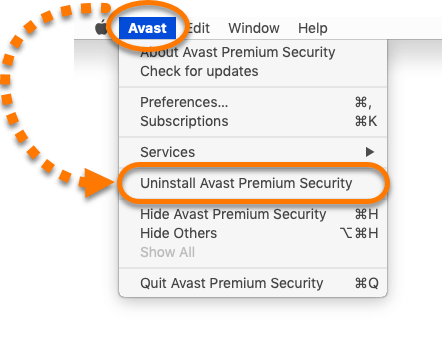 حدد إلغاء تثبيت Avast Premium Security
حدد إلغاء تثبيت Avast Premium SecurityNote: إذا اخترت كلمة مرور Avast ، فستجد إلغاء تثبيت كلمة مرور Avast.
(4) انقر على الغاء التثبيت زر عندما يُطلب منك تأكيد إزالته من Mac.
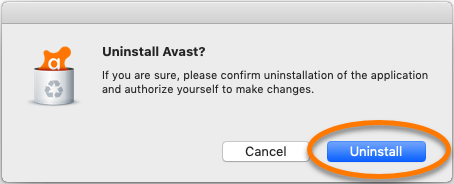 ضرب إلغاء التثبيت
ضرب إلغاء التثبيت(5) عندما يُطلب منك ذلك ، قم بتوفير ملف Touch ID أو كلمة مرور المسؤول وانقر على نعم زر.
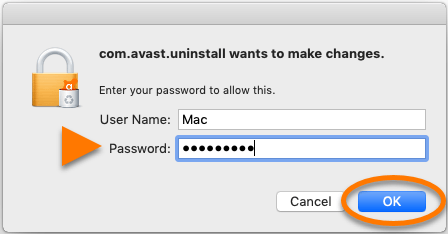 امنح حق الوصول إلى إلغاء تثبيت Avast على نظام Mac
امنح حق الوصول إلى إلغاء تثبيت Avast على نظام Mac(6) أخيرًا ، انقر فوق استقال وبهذا ، تتم إزالة Avast على جهاز Mac الخاص بك.
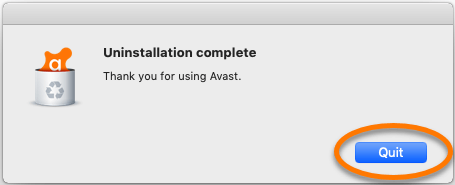 انقر فوق “إنهاء”
انقر فوق “إنهاء”كيفية إلغاء تثبيت Avast من Mac باستخدام Go from Menu Bar؟
تابع الخطوات الواردة أدناه لإزالة أي تطبيق Avast على جهاز Mac بمساعدة Go.
Note: تأكد من إلغاء اشتراكك قبل إزالة Avast SecureLine VPN.
(1) اضغط على يذهب في شريط القائمة للتحديد التطبيقات.
Note: في هذه الطريقة ، اخترنا Avast SecureLine VPN كمثال. يمكنك فقط متابعة نفس الخطوات لمنتجات Avast الأخرى. فقط اختر اسم المنتج المطلوب.
(2) انقر نقرًا مزدوجًا على أيقونة Avast SecureLine VPN.
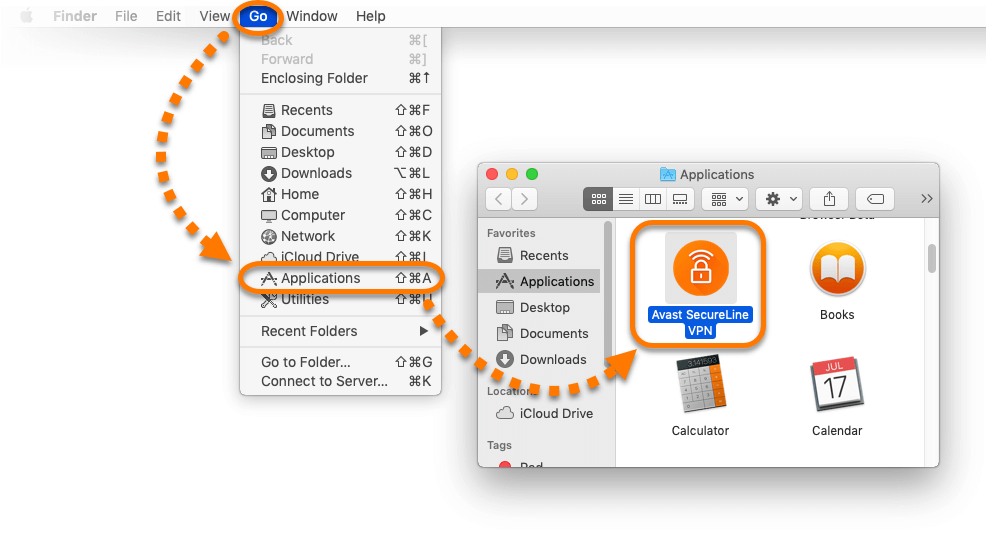 انقر نقرًا مزدوجًا لتحديد منتج Avast
انقر نقرًا مزدوجًا لتحديد منتج Avast(3) الآن ، انقر فوق Avast SecureLine VPN للاختيار قم بإلغاء تثبيت Avast SecureLine VPN اختيار.
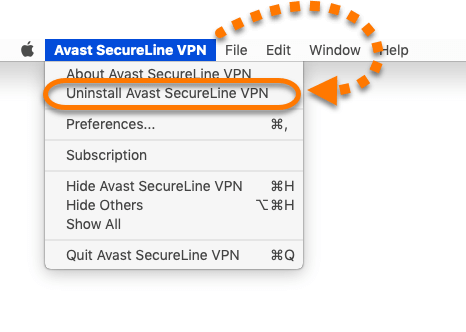 اختر إلغاء تثبيت Avast SecureLine VPN
اختر إلغاء تثبيت Avast SecureLine VPN(4) انقر على الغاء التثبيت زر.
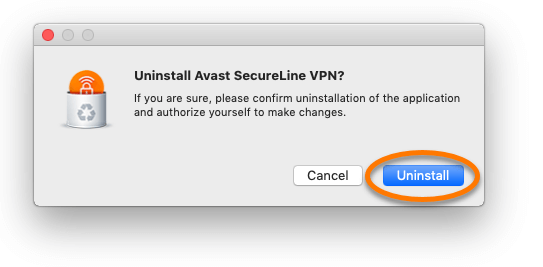 حدد إلغاء التثبيت
حدد إلغاء التثبيت(5) عند تلقي المطالبة لتأكيد إزالته ، قدم ملف معرف اللمس أو كلمة المرور. انقر نعم.
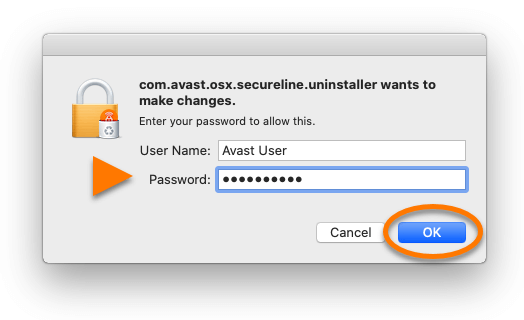 أدخل كلمة المرور
أدخل كلمة المرور(6) أخيرًا ، اضغط على ملف استقال زر لإلغاء تثبيت Avast SecureLine VPN على نظام macOS.
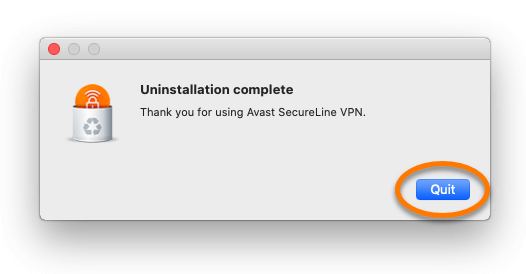 انقر فوق “إنهاء”
انقر فوق “إنهاء”كيفية حذف Avast Mac باستخدام Launchpad أو Trash؟
تعرف على كيفية إلغاء تثبيت أي من منتجات Avast من جهاز كمبيوتر Mac باستخدام Launchpad أو Trash.
Note: في هذه الطريقة ، أخذنا كلمة مرور Avast كمثال. يمكنك حتى تحديد أي اسم منتج Avast لإزالته من macOS.
باستخدام Launchpad ،
(1) من قفص الاتهام ، انقر فوق منصة الإطلاق أيقونة.
(2) انقر مع الاستمرار كلمة مرور أفاست رمز حتى تحصل على X في الزاوية العلوية اليسرى من بلاطة كلمة مرور Avast.
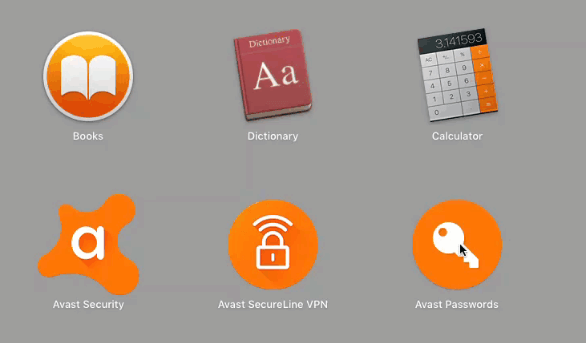 حدد كلمة مرور Avast
حدد كلمة مرور Avast(3) قم بالنقر فوق X لإختيار حذف.
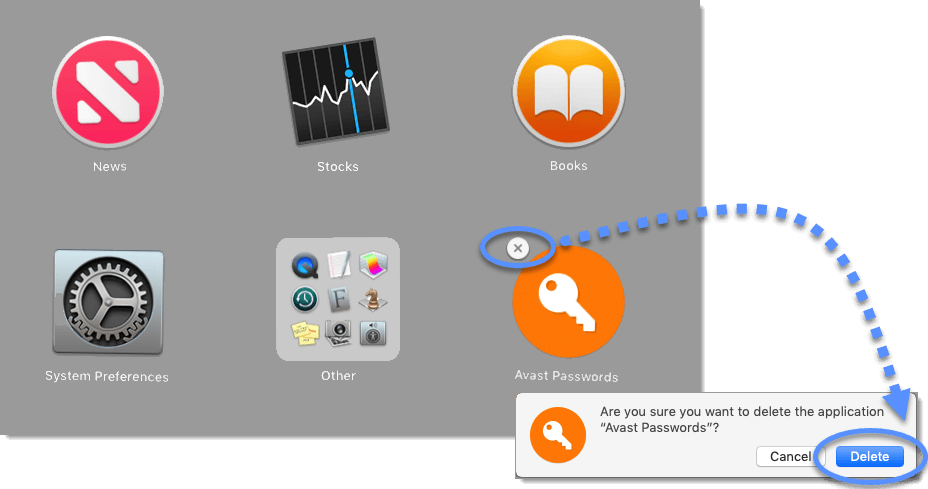 انقر فوق حذف
انقر فوق حذفباستخدام المهملات ،
(1) انقر فوق يذهب في شريط القائمة وحدد التطبيقات.
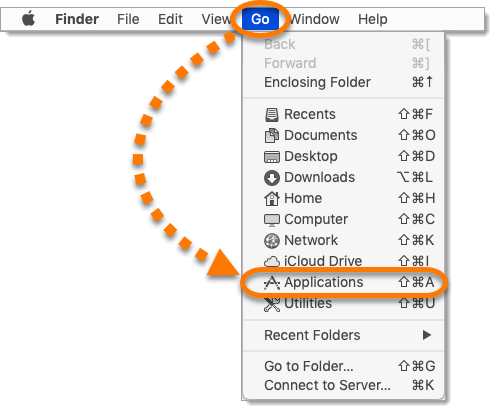 اختر التطبيقات
اختر التطبيقات(2) بحث رمز كلمة مرور Avast وانقر فوق ارسال الى سلة المحذوفات.
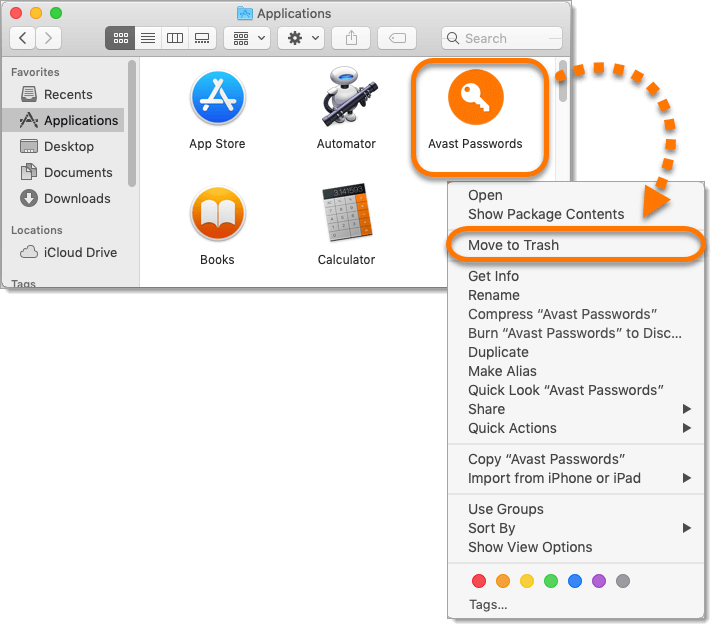 انقر فوق نقل إلى سلة المهملات
انقر فوق نقل إلى سلة المهملات(3) توفير الخاص بك أوراق اعتماد المسؤول واضغط على نعم.
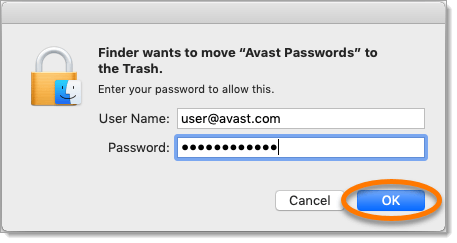 اضغط على موافق
اضغط على موافق(4) بعد أن تنتقل كلمة مرور Avast إلى سلة المهملات ، يجب عليك ذلك انقر بزر الماوس الأيمن فوق سلة المهملات رمز من Dock.
(5) يختار سلة المهملات الفارغة الخيار و Avast Password لن يكون متاحًا على Mac.
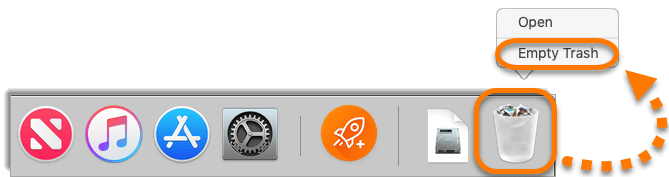 حدد إفراغ سلة المهملات
حدد إفراغ سلة المهملاتNote: إذا كنت تستخدم Avast على أساس الاشتراك ، فقم بإلغاء اشتراك Avast قبل إلغاء التثبيت.
رأينا
يدعم Mac إزالة التطبيق أو إلغاء تثبيته بثلاث طرق مختلفة. يمكنك الاختيار من بين الثلاثة لإلغاء تثبيت أي من منتجات Avast. نفذ نفس الإجراء والشيء الوحيد الذي يجب أن تتذكره هو اختيار اسم منتج Avast المعني.
هل وجدت هذه المقالة مفيدة؟ دعنا نسمعها كتعليقات أدناه. لمزيد من المقالات ذات الصلة ، يمكنك متابعتنا على Facebook و Twitter الصفحات.
